本教程适用版本:WPS 365 点击免费使用
大家好,我们在利用WPS文字和Word文字进行日常办公时,经常需要给文档添加目录,那么我们经常头疼的是目录当中文字与页码之间的省略号,我们通常需要手动输入进去,但是输入的时候经常会长度不一使页码不能对齐,那么今天我们就来教大家,如何在WPS文字当中利用Tab键和制表位正确制作目录,具体怎么操作呢?一起来学习一下吧。
 如何利用Tab键制作目录
首先,我们看到下面的文档,前面是目录,后面是页码,需要用圆点隔开。
如何利用Tab键制作目录
首先,我们看到下面的文档,前面是目录,后面是页码,需要用圆点隔开。
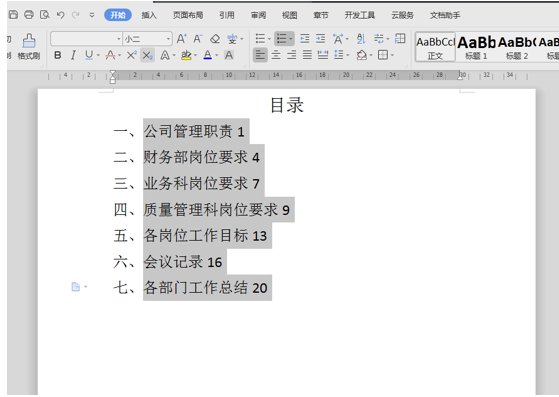 >>免费升级到企业版,赠超大存储空间
>>免费升级到企业版,赠超大存储空间
如下图选中文本后,单击鼠标右键,选择段落。
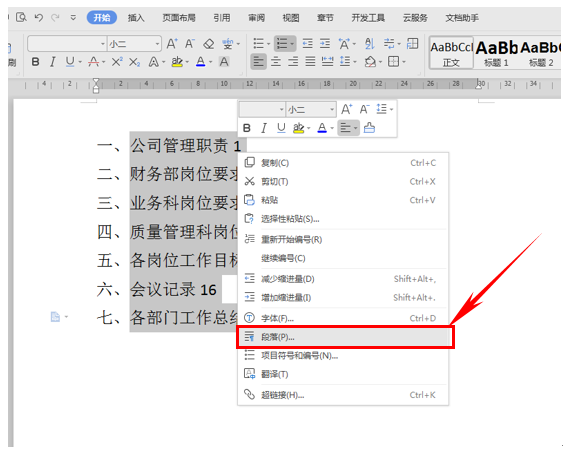 >>免费升级到企业版,赠超大存储空间
弹出段落的对话框,在右下角选择制表位。
>>免费升级到企业版,赠超大存储空间
弹出段落的对话框,在右下角选择制表位。
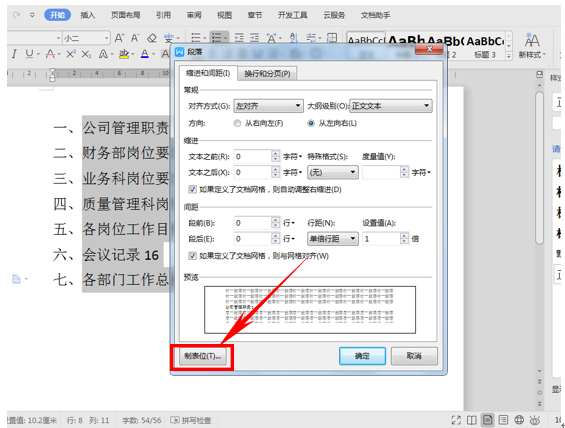 >>免费升级到企业版,赠超大存储空间
弹出制表位的对话框,在制表位位置处输入40,在对齐方式后选择右对齐,在前导符处选择5……,单击确定。
>>免费升级到企业版,赠超大存储空间
弹出制表位的对话框,在制表位位置处输入40,在对齐方式后选择右对齐,在前导符处选择5……,单击确定。
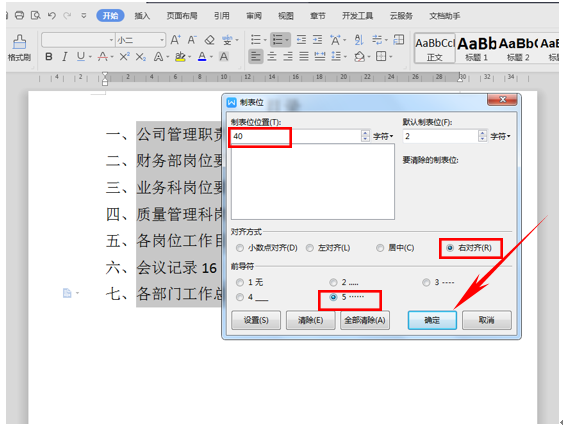 >>免费升级到企业版,赠超大存储空间
然后将鼠标移动到文字与页码中间,按住Tab键,我们发现就会出现了省略号,不需要我们手动输入了。
>>免费升级到企业版,赠超大存储空间
然后将鼠标移动到文字与页码中间,按住Tab键,我们发现就会出现了省略号,不需要我们手动输入了。
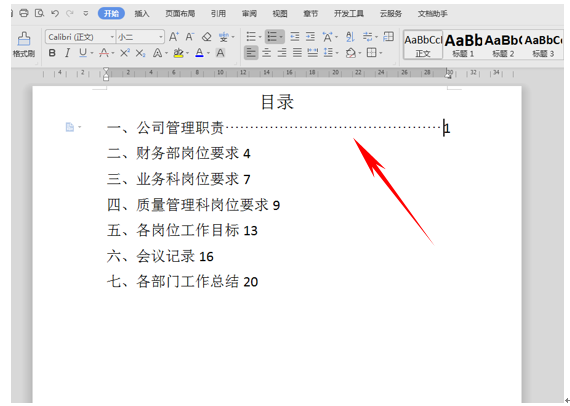 >>免费升级到企业版,赠超大存储空间
然后重复上述动作,不管距离多大,页码都是对齐的,省略号会因文本和页码之间的距离变化而变化。
>>免费升级到企业版,赠超大存储空间
然后重复上述动作,不管距离多大,页码都是对齐的,省略号会因文本和页码之间的距离变化而变化。
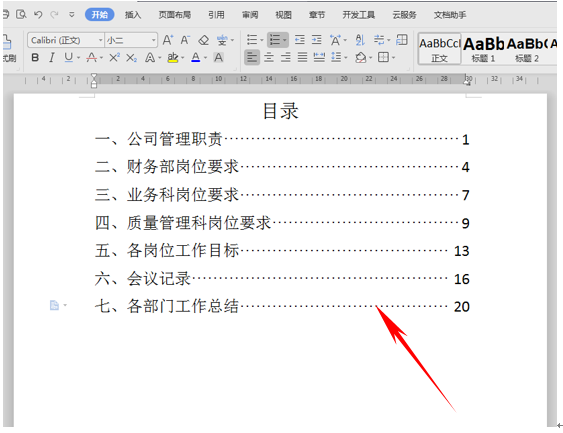 >>免费升级到企业版,赠超大存储空间
那么,利用制表位与Tab键制作目录的方法,是不是很简单呢,你学会了吗?
>>免费升级到企业版,赠超大存储空间
那么,利用制表位与Tab键制作目录的方法,是不是很简单呢,你学会了吗?

